
İçindekiler:
- Adım 1: PARÇALAR
- 2. Adım: ARAÇLAR
- 3. Adım: NASIL ÇALIŞIR
- Adım 4: Breadboard PROTOTİPİ
- Adım 5: PIEZO'YU BAĞLAYIN
- Adım 6: DİRENCİ BAĞLAYIN
- 7. Adım: EKRAN CLK PIN'İNİ BAĞLAYIN
- Adım 8: EKRAN DIO PIN'İNİ BAĞLAYIN
- 9. Adım: EKRAN VCC PIN'İNİ BAĞLAYIN
- Adım 10: EKRAN GND PIN'İNİ BAĞLAYIN
- Adım 11: CH340 SÜRÜCÜLERİNİ İNDİRİN (Opsiyonel)
- Adım 12: DİJİTAL EKRAN KÜTÜPHANESİNİ İNDİRİN (TM1637)
- Adım 13: DİJİTAL GÖRÜNTÜ KÜTÜPHANESİ KURUN
- Adım 14: ARDUINO BOARD VE PORT SEÇİN
- Adım 15: SKETCH: ARKA PLAN
- Adım 16: SKETCH: ÖN KURULUM
- Adım 17: SKETCH: KURULUM FONKSİYONU
- Adım 18: VÜCUT KAZANIMI: MANTIK
- Adım 19: SKETCH: DAKİKA BAŞINA VURUŞLARIN HESAPLANMASI
- Adım 20: KAYDET VE YÜKLE
- Adım 21: PİLİ BAĞLAYIN VE PROTOTİPİ TEST EDİN
- Adım 22: PIEZO'YA LEHİM UZATMA TELLERİ
- Adım 23: BİLEŞENLERİ PERF BOARD'A TAŞIN
- Adım 24: PERF BOARD'I TRIM
- Adım 25: PROJE EKİ: DİJİTAL EKRAN MODİFİKASYONU
- Adım 26: PROJE EKLEME: USB MODİFİKASYONU
- Adım 27: PROJE MUHAFAZA: PIEZO TELLERİ İÇİN ÇANTA
- Adım 28: SON ÜNİTEYİ BİRLEŞTİRİN
- Adım 29: VİDALI PROJE PANOSU BİRLİKTE
- Adım 30: PIEZO MOUNT VE TEST
- Yazar John Day [email protected].
- Public 2024-01-30 13:20.
- Son düzenleme 2025-01-23 15:13.


Bir davulcunun en önemli işi zaman tutmaktır. Bu, her şarkı için ritmin sabit kalmasını sağlamak anlamına gelir.
Drummer's Tempo Keeper, davulcuların zamanı daha da iyi tutmasına yardımcı olan bir cihazdır. Trampet başlığına bağlanan küçük bir piezo diskten oluşur. Davulcu trampet'e her vurduğunda, cihaz vuruşlar arasındaki süreye göre dakikadaki vuruşları görüntüler. Grup istemeden hızlanmaya veya yavaşlamaya başlarsa, davulcu anında farkına varır ve tutarlı bir tempoyu korumak için küçük bir düzeltme yapabilir.
Davul çaldığım bir grupla yakın zamanda yapılan bir performansta, seyircilerden başka bir davulcu grubumun bir tıklama parçasına çaldığını düşündü -- her ritmi grup üyelerinin taktığı kulaklıklara takan bir metronom -- çünkü ritim çok sabitti her şarkı boyunca. Drummer's Tempo Keeper'a ne büyük bir iltifat ve övgü!
Adım 1: PARÇALAR

Drum Temp Keeper'ı oluşturmak için ihtiyacınız olan parçaların tam listesi, yaklaşık maliyet ve benimkini oluşturmak için tam olarak ne kullandığımla ilgili notlar. Bu parçaları Amazon, eBay, Adafruit ve SparkFun gibi web sitelerinden edinebilirsiniz. En ucuz parçalar genellikle eBay'de satılır ve Çin'den gelirler, bu nedenle gelmeleri birkaç hafta sürebilir. Çin'den ucuz bir mikrodenetleyici alırsanız (benim yaptığım gibi), ABD'den bir Arduino markası satın aldığınızdan farklı sürücüler kullanmanız gerekir. Diğer sürücüleri indirip kurmak için yapmanız gerekenleri not ettim.
1. Mikrodenetleyici. Daha önce lehimlenmiş başlıklarla birlikte gelen Çin'den bir Arduino Nano klonu kullandım. (4,50 dolar)
2. Dört Haneli Ekran. Dört pim kullanan dört basamaklı bir ekran aldığınızdan emin olun. 12 pin gerektirdiğinden 7-Segment dört basamaklı bir ekran almayın. (3.50$)
3. Proje Muhafazası. Bir RadioShack 3" x 2" x 1" proje kasası kullandım. Dört basamaklı ekran için bir delik açmanız gerektiğinden, plastik olduğundan emin olun. (6,00 $)
4. Piezo Bu kısım trampet üzerine oturduğundan ve çok fazla harekete ve titreşime maruz kaldığından, etrafı kasalı bir piezo kullanmalısınız. Plastik kasalı ucuz versiyonlar var ama ben gitar manyetiklerinde kullanılan daha güçlü kasalı olanı seçtim. (10,00$)
5. Piezo için uzatma kablosu. Normal 22 AWG tel kullandım. (1.00$)
6. 10K Ohm Direnç. 10K kahverengi - siyah - turuncu - altındır. (0.25$)
7. Pil Paketi. Bu benim için en kolay çözüm oldu çünkü alkalin pillerle uğraşmak istemedim, proje kutusunun altında bir taban görevi görüyor ve sonsuza kadar sürüyor! Daha küçük bir şey için, muhtemelen birkaç düğme pil kullanabilirsiniz. (8,00 $)
8. USB Kablosu. Kablo, pil paketinden Nano'ya güç sağlar ve taslağı yüklemek için bilgisayarınız ile Nano arasında arabirim sağlar. (0,00$ - mikrodenetleyiciye dahildir)
9. Mükemmellik Kurulu. Bileşenleri tahtaya lehimleyecek ve ardından yalnızca kullandığınız kısmı keseceksiniz. (2.00$)
10. Ekmek tahtası. İlk önce plastik bir devre tahtası ve atlama telleri kullanarak bu projenin bir prototipini oluşturdum. Düzgün çalışmasını sağladıktan sonra, son versiyonu mükemmel tahtaya lehimledim. Bunu yapmanız gerekmez, ancak önerilir. (2.00$)
11. Atlama Kabloları. Birleştirmek, test etmek ve lehimlemek için dört erkek-dişi kabloya ihtiyacınız var. (1.00$)
12. Velcro Şeritler. Piezo sensörünü trampet tamburuna takmak için velcroyu kullanın. Proje muhafazasını ve pil takımını bağlamak için de kullanabilirsiniz. (0.80$)
Toplam yaklaşık maliyet: 39,05 $
2. Adım: ARAÇLAR

İşte projeyi bir araya getirmek için ihtiyaç duyacağınız araçlar
1. Havya. Prototip çalıştığında, bileşenleri devre tahtasından mükemmel bir tahtaya taşıyacaksınız.
2. Lehim. #1 ile aynı.
3. Dremel veya benzeri bir alet. Bunu, mükemmel kartı kesmek ve proje kasasında ekran ve USB bağlantı noktası için delikler oluşturmak için kullanacaksınız.
4. Elektrik Bandı. Uzatma kablolarını piezoya lehimleyecek ve ardından lehimlediğiniz yerin etrafına elektrik bandı yapıştıracaksınız.
5. Tornavida. Proje kasasını açıp kapatmak için buna ihtiyacınız var.
6. Bilgisayar. Krokinizi bilgisayara yazıp mikrodenetleyiciye yükleyeceksiniz.
7. Arduino IDE yazılımı. (Web tabanlı bir araç olarak da mevcuttur).
3. Adım: NASIL ÇALIŞIR
Bir araya getirmeden önce, nasıl çalıştığını anlamak yardımcı olur.
1. Piezo*, ne kadar titreşim olduğunu ölçen bir bileşendir. Trampet üzerinde ne kadar titreşim olduğunu okumak için piezoyu trampet tamburuna ve piezonun tellerini bir mikrodenetleyiciye bağlarız.
2. Mikrodenetleyici çizimi, tamburun ne zaman vurulduğunu belirlemek için piezoyu okur ve zamanı kaydeder. Davul bir sonraki vuruşunda, o zamanı not eder ve bu vuruşa ve önceki vuruşa göre dakikadaki vuruşları hesaplar.
3. Mikrodenetleyiciye ayrıca bir dijital gösterge takıyoruz. Dakikadaki vuruş sayısını hesapladıktan sonra sonucu dijital ekranda gösterir. Cihazın o kısmını oyun oynarken görebileceğiniz herhangi bir yere koyabilirsiniz. Benimkini yerdeki şapkanın yanına koydum.
Not: Trampet üzerinde çeyrek nota çalmıyorsanız, okuma, çaldığınız her şeyi yansıtacaktır. Hızı belirlemek için şarkının ritmini çalmaya dönene kadar bekleyin.
* Titreşim miktarını ölçmek için bu projede GİRİŞ bileşeni olarak bir piezo kullanıyoruz. Diğer projelerde OUTPUT bileşeni olarak kullandığınızda titreşimler oluşturur ve hoparlör olur!
Adım 4: Breadboard PROTOTİPİ

Lehimleme benim en iyi yeteneğim olmadığı için, çalıştığından emin olmak için önce plastik bir devre tahtası ve atlama telleri kullanarak bir prototip cihazı bir araya getirdim. Çalıştıktan sonra, onu mükemmel bir tahtaya taşıdım ve lehimledim. Tecrübeli bir yapımcıysanız, bu kısmı atlayabilir ve bunun yerine doğrudan mükemmel bir tahtaya lehimleyebilirsiniz.
1. Mikrodenetleyiciyi devre tahtasının ortasına, tahtanın sol tarafındaki pinleri ve tahtanın sağ tarafındaki pinleri ayıran plastik bir kolon olacak şekilde yerleştirin. USB bağlantı noktasının resimde gösterildiği gibi ortada değil, devre tahtasının kenarında olduğundan emin olun.
Adım 5: PIEZO'YU BAĞLAYIN

Piezo, 0 ile 1024 arasında bir değer bildirdiği için analog bir sensördür, bu nedenle arduino üzerindeki bir analog pime bağlanması gerekir. İlk analog pini A0 kullandım.
1. Piezo'nun pozitif (kırmızı) kablosunu Arduino'daki A0 pinine bağlayın.
2. Piezo'nun negatif (siyah) kablosunu Arduino'daki toprak (GND) pinlerinden birine bağlayın.
Adım 6: DİRENCİ BAĞLAYIN

Direnci, piezo'nun bağlı olduğu pinlere (A0 ve GND) bağlayın
(Direncin hangi tarafının hangi pine bağlandığı önemli değildir, ikisi de aynıdır.)
7. Adım: EKRAN CLK PIN'İNİ BAĞLAYIN

Dört haneli ekran birimi, Arduino üzerindeki iki dijital pime bağlanır. Nano'da D2 ve D3 olan ilk iki dijital pimi kullandım.
Dişi-erkek bir kablo kullanarak ekrandaki CLK pinini Arduino üzerindeki D3 pinine bağlayın
Adım 8: EKRAN DIO PIN'İNİ BAĞLAYIN

Dişi-erkek bir kablo kullanarak ekrandaki DIO pinini Arduino üzerindeki D2 pinine bağlayın
9. Adım: EKRAN VCC PIN'İNİ BAĞLAYIN

Dişi-erkek kablo kullanarak ekrandaki VCC pinini Arduino üzerindeki 5V güç pinine bağlayın
Adım 10: EKRAN GND PIN'İNİ BAĞLAYIN

1. Dişi-erkek bir kablo kullanarak ekrandaki GND pinini Arduino'daki bir GND pinine bağlayın.
Prototip elektroniği için hepsi bu kadar
Adım 11: CH340 SÜRÜCÜLERİNİ İNDİRİN (Opsiyonel)

Çin'den daha ucuz bir Arduino kullanıyorsanız, muhtemelen bir bilgisayarla iletişim kurmak için CH340 yongasını kullanır. O çipin sürücülerini indirip kurmanız gerekiyor. Resmi sürücüleri bu siteden indirebilirsiniz (yakından bakarsanız sayfa İngilizce ve Çincedir). Yürütülebilir dosyayı çalıştırarak sürücüleri bilgisayarınıza yükleyin.
Adım 12: DİJİTAL EKRAN KÜTÜPHANESİNİ İNDİRİN (TM1637)

Dört basamaklı ekran bir TM1637 yongası kullanır. Sayıların dijital ekranda görüntülenmesini kolaylaştıran bir kitaplık indirmeniz gerekir. https://github.com/avishorp/TM1637 adresine gidin. Klonla veya İndir'i seçin ve Zip'i İndir'i seçin. Dosyayı bilgisayarınıza kaydedin.
Adım 13: DİJİTAL GÖRÜNTÜ KÜTÜPHANESİ KURUN

1. Arduino IDE yazılımını bilgisayarınızda çalıştırın. Boş bir eskiz için taslağı sunacaktır.
2. Çizim | Kitaplığı Dahil Et |. ZIP Kitaplığı ekleyin… ve kitaplığı kurmak için Github'dan indirdiğiniz dosyayı seçin.
Adım 14: ARDUINO BOARD VE PORT SEÇİN


1. Arduino'yu bir USB kablosuyla bilgisayarınıza bağlayın. Ardından Arduino IDE'ye ve açık olan yeni çizime geçin.
2. Doğru kartı seçin, örneğin Arduino Nano.
3. Arduino'nuzun bilgisayarda bağlı olduğu bağlantı noktasını seçin.
Adım 15: SKETCH: ARKA PLAN
1. Tamburun vurulup vurulmadığını belirlemek için piezo sensör pimi A0'ı okuruz. Piezo trampet üzerindeki titreşim miktarını ölçer ve bize 0 (titreşim yok) ile 1024 (maksimum titreşim) arasında bir değer verir.
2. Müzikten ve diğer enstrümanlardan hafif titreşimler olabileceğinden sıfırın üzerindeki herhangi bir okumanın davula vurulduğunu gösterdiğini söyleyemeyiz. Piezodan okumayı kontrol ettiğimizde biraz gürültüye izin vermemiz gerekiyor. Bu değere EŞİK diyorum ve 100'ü seçtim. Bu, 100'ün üzerindeki herhangi bir okumanın tambura bir vuruş olduğunu gösterdiği anlamına gelir. 100 veya daha düşük herhangi bir şey sadece gürültüdür. İpucu: Tambura vurmadığınızda cihaz okumaları gösteriyorsa, bu değeri artırın.
3. Dakikadaki vuruşları hesapladığımız için, davula her vuruşun zamanını izlememiz gerekiyor. Mikrodenetleyici, başladığından beri geçen milisaniye sayısını takip eder. Bu değer bizim için uzun bir tamsayı olan millis() fonksiyonu ile kullanılabilir (uzun tip).
Adım 16: SKETCH: ÖN KURULUM
Kurulum işlevinin üstüne, çizimin en üstüne aşağıdakini yazın. (Dilerseniz son krokiyi açıklamanın sonundan indirebilirsiniz).
1. İlk olarak, ihtiyacımız olan iki kitaplığı ekleyin: İndirdiğiniz TM1637Display ve math.h.
2. Ardından, kullandığımız pinleri tanımlayın. Cihazın montajından hatırlarsanız CLK pini digital pin 2, DIO pini digital pin 3 ve Piezo pini A0 (analog 0)'dır.
3. Şimdilik EŞİĞİ 100 olarak tanımlayın.
4. Ardından, okuma (mevcut piezo sensör okuması) ve son vuruş (önceki vuruşun zamanı) adlı çizim için ihtiyacımız olan iki değişken oluşturun.
5. Son olarak, CLK ve DIO'yu kullandığımız pin numaralarını ileterek TM1637 kitaplığını başlatın.
// Kitaplıklar
#include #include // Pinler #define CLK 2 #define DIO 3 #define PIEZO A0 #define EŞİK 100 // Değişkenler int okuma; uzun lastBeat; // Ekran kitaplığını ayarla TM1637 Ekran ekranı(CLK, DIO);
Adım 17: SKETCH: KURULUM FONKSİYONU
Çizimi adım adım oluşturuyorsanız, setup() işlevi için aşağıdakini yazın.
1. Piezo pinini INPUT pini olarak bildirmek için pinMode fonksiyonunu kullanın, çünkü ondan okuyacağız.
2. Dijital ekranı en parlak seviyeye ayarlamak için setBrightness işlevini kullanın. 0 (en az parlak) ile 7 (en parlak) arasında bir ölçek kullanır.
3. Önceden bir davul vuruşumuz olmadığı için, o değişkeni şimdiki zamana ayarlayın.
geçersiz kurulum() {
// pinleri ayarla pinMode(PIEZO, INPUT); // Ekran parlaklığını ayarla display.setBrightness(7); // İlk vuruşu şimdi olduğu gibi kaydedin lastBeat = millis(); }
Adım 18: VÜCUT KAZANIMI: MANTIK

Çizimi adım adım oluşturuyorsanız, ana döngü() işlevi için aşağıdakini yazın.
1. Sensör, trampet üzerinde bir vuruş olduğunu gösteren eşiğin üzerinde bir değer okuyana kadar piezo sensörünün değerini okuyun. Geçerli vuruş saatini thisbeat olarak kaydedin.
2. Ardından, dakikadaki atım sayısını hesaplamak için BPM hesapla işlevini çağırın. Hesaplama için bu vuruşun zamanını ve son vuruşun zamanını fonksiyonu iletin. (Bir sonraki adım, işlevin gövdesini içerir). Sonucu bpm olarak saklayın.
3. Ardından, sonucu TM1347 kitaplığından showNumberDec() adlı işleve ileterek LED ekranda dakika başına vuruşları görüntüleyin.
4. Son olarak, önceki vuruşun (son vuruş) zamanını bu vuruşun (bu vuruş) zamanı olarak ayarlayın ve davula bir sonraki vuruşu bekleyin.
boşluk döngüsü () {
// Davul vuruşu mu aldık? int piezo = analogRead(PIEZO); if (piezo > EŞİK) { // Zamanı kaydedin, bpm'yi hesaplayın ve sonucu uzun olarak görüntüleyin thisBeat = millis(); int bpm = hesaplaBPM(thisBeat, lastBeat); display.showNumberDec(bpm); // thisBeat artık bir sonraki davul vuruşu için lastBeat'tir lastBeat = thisBeat; } }
Adım 19: SKETCH: DAKİKA BAŞINA VURUŞLARIN HESAPLANMASI

İpucu: Bu işlevi programdaki kurulum işlevinin üstüne koyun, böylece iki kez bildirmek zorunda kalmazsınız.
Örnek hesaplama için yukarıdaki şemaya bakın.
1. Dakikadaki vuruş sayısı (bpm) hesaplamasını gerçekleştirmek için bir işlev oluşturun. Bu bateri vuruşunun zamanını (thisTime) ve bir önceki bateri vuruşunun (lastTime) zamanını parametre olarak kabul edin.
2. İki davul vuruşu arasındaki süreyi çıkarın ve bunu geçen süre olarak kaydedin. Zamandaki fark, milisaniye (ms) başına vuruş (1) sayısını sağlar.
3. Milisaniyedeki vuruşları dakikadaki vuruşlara dönüştürün. Saniyede 1000 milisaniye olduğundan, saniyede atım (1) elde etmek için 1000'i iki vuruş arasındaki süreye bölün. Dakikada 60 saniye olduğundan, dakikada vuruş (1) elde etmek için bunu 60 ile çarpın. Bir tamsayı (tam sayı) değeri döndürmek için nihai sonucu yuvarlayın.
Dilerseniz son taslağı bu adımdan indirebilirsiniz
int hesaplaBPM(uzun thisTime, long lastTime) {
geçen uzun = thisTime - lastTime; çift bpm = yuvarlak(1000. / geçen * 60.); dönüş (int)bpm; }
Adım 20: KAYDET VE YÜKLE

1. Arduino IDE'de Dosya'yı seçin ve Kaydet'i seçin. Çiziminiz için bir ad yazın ve taslağı kaydetmek için Kaydet'e tıklayın (sadece ilk kaydettiğinizde adlandırmanız gerekir).
2. Çizimi Arduino'nuza yüklemek ve teste hazır olmak için Sketch'i seçin ve Upload'ı seçin.
Adım 21: PİLİ BAĞLAYIN VE PROTOTİPİ TEST EDİN
Son sürümü bir araya getirmeden önce cihazı test edin.
1. Pil takımını mikrodenetleyiciye bağlayın t
2. Piezoyu bir trampet üzerine yerleştirin ve parmağınızla yerinde tutun.
3. Trampet'e birkaç kez vurun ve okumanın davul vuruşlarınıza göre dakikadaki vuruşları sağladığını doğrulayın.
3. Düzgün çalıştığında, son sürümü lehimleyebilirsiniz.
Adım 22: PIEZO'YA LEHİM UZATMA TELLERİ

1. Piezo trampet üzerinde olacağından ve ünitenin geri kalanı başka bir yerde olacağından, piezo üzerindeki tel miktarını uzatmanız gerekir. Ekstra gevşeklik sağlamak için piezonun uçlarını yaklaşık üç fitlik bir kabloya lehimleyin.
İpucu: Uzatma kablonuz renkli değilse, piezodan gelen kablonun hangisinin kırmızı, hangisinin siyah olduğunu işaretleyin.
Adım 23: BİLEŞENLERİ PERF BOARD'A TAŞIN



Ardından devreyi plastik devre tahtasından mükemmel tahtaya taşıyın ve bileşenleri lehimleyin. Lehimli versiyon, breadboard versiyonuyla aynı olmalıdır.
1. Mikrodenetleyiciyi plastik devre tahtasından mükemmel tahtaya taşıyın, sol ve sağ pin setlerinin bağlı olmadığından ve USB konektörünün doğru yöne baktığından emin olun. Her pimi mükemmel tahtaya lehimleyin.
2. Bağladığınız uzun piezo kabloları lehimleyin (siyah kablo GND'ye ve kırmızı kablo A0'a).
3. Direnci piezo ile aynı pinlere lehimleyin.
4. Ekran ünitesini devre tahtasında kablolandığı gibi lehimleyin (CLK'den D3'e; DIO'dan D2'ye; VCC'den +5V'ye ve GND'den GND'ye).
Adım 24: PERF BOARD'I TRIM

1. Mikrodenetleyicinin proje kasasına sığması için mükemmel kartın kullanılmayan kısımlarını dikkatlice kesin.
Adım 25: PROJE EKİ: DİJİTAL EKRAN MODİFİKASYONU

1. Dijital ekrana sığdırmak için proje kasasının üst kısmında bir delik açmak için dremel veya benzeri bir alet kullanın.
Adım 26: PROJE EKLEME: USB MODİFİKASYONU

1. USB bağlantı noktası için proje kasasının yanında bir delik açın.
Adım 27: PROJE MUHAFAZA: PIEZO TELLERİ İÇİN ÇANTA

Mikrodenetleyicinin USB bağlantısının bulunduğu karşı uçta, piezo kabloları için küçük bir çentik açın.
Adım 28: SON ÜNİTEYİ BİRLEŞTİRİN


1. Ekranı, oluşturduğunuz deliğe sığacak şekilde proje kasasının üstüne monte edin.
2. Oluşturduğunuz delikten USB bağlantı noktasına erişilebilmesi için mükemmel kartı mikro denetleyiciyle birlikte proje kasasının altına monte edin.
İpucu: İki panonun arasına birbirine değmesinler diye küçük bir mantar pano parçası koydum.
Adım 29: VİDALI PROJE PANOSU BİRLİKTE

Piezo kablolarını oluşturduğunuz çentikten geçirin ve proje muhafazasını birbirine vidalayın.
Adım 30: PIEZO MOUNT VE TEST


1. Piezoyu cırt bantlar kullanarak trampet kafasına monte edin.
2. Lütfen cihazın geri kalanını yerde veya davul çalarken kolayca görebileceğiniz başka bir yerde.
3. Gelişmiş zaman tutma becerilerinizle grup arkadaşlarınızı etkileyin!
Önerilen:
Akıllı Motosiklet HUD Prototipi (adım adım Navigasyon ve Çok Daha Fazlası): 9 Adım

Akıllı Motosiklet HUD Prototipi (adım adım Navigasyon ve Çok Daha Fazlası): Merhaba !Bu Talimatlar, motosiklet kasklarına monte edilmek üzere tasarlanmış bir HUD (Heads-Up Display) platformunu nasıl tasarladığımın ve inşa ettiğimin hikayesidir. "Haritalar" yarışması bağlamında yazılmıştır. Maalesef tamamen bitiremedim
Adım Adım Arduino Uno ile Akustik Kaldırma (8 adım): 8 Adım

Arduino Uno ile Akustik Kaldırma Adım Adım (8 adım): ultrasonik ses dönüştürücüler L298N erkek dc pinli Dc dişi adaptör güç kaynağı Arduino UNOBreadboardBu nasıl çalışır: İlk olarak, Arduino Uno'ya kod yüklersiniz (dijital ile donatılmış bir mikrodenetleyicidir) ve kodu dönüştürmek için analog bağlantı noktaları (C++)
Tie Time Keeper: 6 Adım (Resimlerle)

Tie Time Keeper: Saati söyleyebilmek önemlidir, ancak herkes saat takmayı sevmez ve sadece saati kontrol etmek için akıllı telefonunuzu almak biraz gereksiz görünüyor. Profesyonel bir işte çalışırken ellerimi yüzük, bilezik ve saatlerden uzak tutmayı seviyorum
Büyük Dijital Tempo Saati: 4 Adım
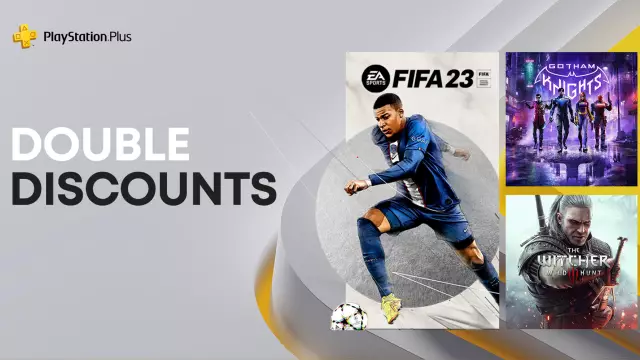
Büyük Dijital Hız Saati: Bu bir taslaktır. Henüz fotoğrafım yok…Yüzücü? Öğrenme? Her iki durumda da, bölünmelerinizi açıkça görün. Bu proje, MichaelH814'ün daha ucuz bir versiyonudur: instructables.com/id/Large-7-Segment-LED-Pace-Clock. Bu proje 100 dolardan ilham aldı
Tempo Zaman Etiketinde Pil Nasıl Değiştirilir: 12 Adım

Bir Tempo Zaman Etiketinde Pil Nasıl Değiştirilir: Geminin Tempo Zaman Etiketi, giysilere, çanta kayışlarına veya cep kenarlarına takılan bir saat için harika bir yedektir. Pil sonunda bitiyor, işte onu nasıl değiştireceğiniz. Bu, standart bir 364 / AG1 / LR621 / SR621W / 164 düğme pildir ve
